ステッカーはWhatsAppでの会話をより生き生きとさせます。iPhoneのWhatsAppステッカーをバックアップしたい場合、本ガイドの2つの方法をお試し下さい。

新しいiPhoneに機種変更したいのですが、WhatsAppにお気に入りのステッカーが沢山あります。新しい機種に移したいのですが、どうすればいいですか? どうすればいいですか?
- Apple コミュニティからの質問
絵文字がないと、テキストは退屈で味気ないものになります!WhatsAppでは絵文字を頻繁に使用し、テキストに意味や楽しさを加えています。
これまで、様々なステッカーパックがリリースされ、WhatsAppユーザーは最高のコレクションを競い合っています。携帯電話を買い替えるまでは全てが楽しい!WhatsAppの会話、連絡先、メディア、そしてもちろんステッカーもバックアップしましょう。せっかく集めたコレクションを失いたくないですよね!このガイドに従って、iPhoneのWhatsAppステッカーをバックアップして下さい。
WhatsAppバックアップにステッカーは含まれますか?一般的に、WhatsAppツールを使ってiPhoneのWhatsAppチャットをバックアップすると、全ての会話、連絡先、メディアファイル、ステッカーがバックアップされます。つまり、バックアップソフトを選択する必要があります。
iPhoneのデータバックアップと言えば、iCloudが真っ先に思い浮かぶかもしれません。WhatsAppアプリではiCloudがWhatsAppを個別にバックアップし、お気に入りのWhatsAppステッカーも同時にバックアップします。
バックアップ前の準備
iCloud経由でiPhoneのWhatsAppステッカーをバックアップする手順
ステップ 1. iPhoneの「設定」>自分の名前>「iCloud」をタップ>iCloud DriveとWhatsAppが有効になっていない場合はオンにします。
ステップ 2. iPhoneでWhatsAppを開く>「設定」>「チャット」>「チャットのバックアップ」をタップします。
ステップ 3. 「今すぐバックアップを作成」をタップすると、WhatsAppチャットがiCloudにバックアップされます。「自動バックアップ」をタップし、自動バックアップ頻度を選択してバックアップすることもできます。
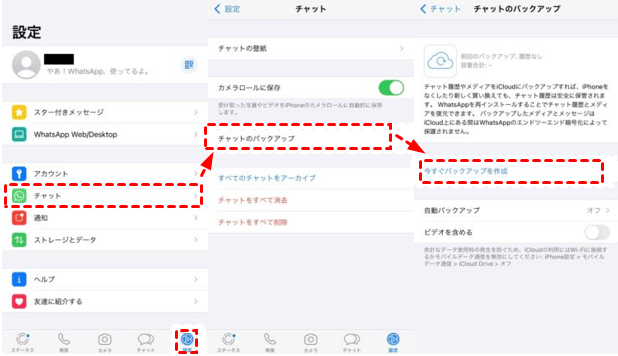
iCloudが一杯の場合、どうやってWhatsAppをバックアップしますか? iCloudストレージの追加料金を払いたくない場合、iCloudを使わずにiPhoneのWhatsAppステッカーをバックアップする方法、WhatsAppバックアップをローカルでPCに保存する方法があります。FoneToolはiOSデバイス用の強力なWhatsAppバックアップツールです。
FoneToolとiCloudの違い
? オフラインバックアッププロセス。バックアッププロセス中、FoneToolはネットワークを必要としません。USB経由でiPhoneとコンピュータを接続しさえすれば、バックアップは完了します。
? プライバシーをよりよく保護。FoneToolはオフラインバックアップを使用し、バックアップデータをローカルに保存します。これはiCloudとは異なり、プライバシーの漏洩を大幅に削減します。
? ストレージ容量制限なし。FoneToolはWhatsAppバックアップをコンピュータのローカルフォルダ、外付けハードドライブ、NASなど好きな場所に保存できます。
FoneToolを使ってiPhoneのWhatsAppステッカーをPCにバックアップする方法
ステップ 1. パソコンでFoneToolをダウンロードして開く>USB経由でiPhoneをPCに接続>PCがiPhoneのデータにアクセスできるように、iPhoneの「信頼」をタップする必要があります。
ステップ2. FoneToolのメイン画面で「WhatsAppマネージャー」をクリック>「WhatsAppをバックアップ」の下にある「スタート」ボタンをクリックします。
ステップ 3. バックアップ暗号化を有効にし、ストレージパスを選択>「バックアップ開始」をクリックします。
iPhoneでWhatsAppのステッカーをバックアップする2つの方法は以上です。WhatsAppのステッカーだけをバックアップするのは難しいですが、WhatsAppチャット全体をバックアップしてお気に入りのステッカーを保存することは可能です。このガイドがお役に立ちましたら、是非他の方とシェアして下さい。